
A videó megtekintésének élménye Youtube Nagyon bosszantó és frusztráló tud lenni, ha a kérdéses tartalom váratlanul és magyarázat nélkül leáll. Milyen okok miatt történik ez? Miért szünetelnek a YouTube -videók önmagukban? Néha zavaros lejátszást is találunk, vagy nem tud egy bizonyos ponton túl haladni ... És ez, mint jól tudja, nagyon irritáló.
Ha általában szórakozásból vagy szórakozásból nézünk videókat ezen a platformon, ezek a bosszantó szünetek csak újabb kellemetlenségeket okoznak. Bosszantó, megoldandó probléma, igen, de semmi komoly. Másrészt, ha egy adott témában, vagy akár szakmai okokból segítségért vagy információért fordulunk a YouTube -hoz, kétségtelen, hogy valódi problémával állunk szemben. A gyógyítás szükségessége tehát sürgős szükségletgé válik.
A YouTube működési hibáinak megoldása nagyon egyszerű lehet, de néha a dolgok bonyolulttá válhatnak. Ezután lassú és nehézkes folyamat lesz. Ez azért van, mert az okok többfélék lehetnek, és nem mindig könnyű azonosítani.
Hirtelen a YouTube nem hajlandó letölteni egy videót, vagy a kép lefagy, miközben hallgatja a hangot, vagy a lejátszás folyamatosan megszakad kétségbeesésünkre ... Ez az egyik Youtube hibák gyakoribb. Bizonyára, ha ezt olvassa, az azért van, mert ilyen jellegű problémákkal találkozott.
És "problémákat" mondunk többes számban, mert sok lehetséges helyzet van, mindegyik más. Nagyon valószínű, hogy ezen egyensúlyhiány magyarázata egy lassú internetkapcsolatban van. De ez lehet az adott pillanatban lejátszott videó, az általunk használt böngésző vagy akár a saját számítógépünk sajátos problémája is.
A probléma lehetséges okai és megoldásai
Bár sok lehetséges oka van, a legtöbb esetben a válasz Miért szünetelnek a YouTube -videók önmagukban? Ez az egyik oka, amelyet az alábbiakban felsorolunk. A kérdés megoldásához a következő módszer az, hogy mindegyiket kipróbáljuk, amíg meg nem találjuk a megfelelő megoldást a problémánkra:

Miért szünetelnek a YouTube -videók önmagukban?
Alkalmazás frissítése
Ha YouTube videóinkat nézzük a mobilok és táblagépek, nagyon lehetséges, hogy figyelmen kívül hagytuk az alkalmazás legújabb verzióra való frissítésének szükségességét. Lehetséges, hogy a legtöbb videóban ez nem feltételez konfliktust, másokban viszont megtaláljuk az örök szünetek és a lefagyott képek fent említett problémáit.
A megoldás: töltse le a legújabb frissítést a Youtube -ról. Egyszerűbb, lehetetlen.
puffer
A pufferelés nagyon hasznos erőforrás, mivel akkor is előfordul, ha a videó betöltése nem fejeződött be, és a kijelző még el sem indult. Azt kell mondani, hogy a puffer egy memóriaterület, amelyben adatokat tárolnak, hogy a futtatásához szükséges program ne fogyjon ki az adatokból az átvitel során.
De puffer-, amely elvileg pozitív és kényelmes, néha bizonyos hátrányokkal is jár. Például a lejátszás gyakran leállhat, így a megtekintés meglehetősen kényelmetlen.
A megoldás: a legegyszerűbb és leggyorsabb módszer az, ha szünetet tart, és megvárja, amíg a videó betöltődik. Ez az, amit a józan ész diktál, és amit mindannyian teszünk, ha ilyen helyzetben látjuk magunkat. Ugyanakkor a terhelés előrehaladása ellenőrizhető a helysáv színének megfigyelésével. A világosszürke azt jelenti, hogy a videó feltöltésre került, a fekete azt jelenti, hogy nem.
Csatlakozási hibák
A helyes és zökkenőmentes működéshez, A Youtube legalább 500 Kbps internetkapcsolatot igényel. Az ennél kevesebb minden biztos garancia arra, hogy mindenféle lejátszási hibát tapasztalunk. Bizonyos esetekben a kapcsolat pillanatnyilag megszakad. Ezekben az esetekben mindössze annyit kell tennie, hogy megvárja, amíg helyreáll. Szintén nem rossz ötlet futtatni egy sebességtesztet, hogy kiderüljön, mi a helyzet, vagy újra kell indítani az útválasztót.
Máskor a dolog nem ilyen egyszerű, mert előfordulhat, hogy a hálózathoz való kapcsolódásunk önmagában nagyon lassú, anélkül, hogy bármiféle lehetőség lenne annak növelésére. A videó helyesen van feltöltve, de a lejátszás szünetel, és nem folyik le teljesen. Mit kell tenni ilyen esetekben?
A megoldás: Praktikus alternatíva, ha megpróbáljuk a videót rosszabb minőségben lejátszani, mivel minél alacsonyabb a videó minősége, annál kevesebb sávszélességre lesz szükség. A képernyő jobb alsó sarkában található fogaskerék vagy fogaskerék ikonra kattintva 4K -ról 1080p -re, 720p -re vagy még alacsonyabbra változtatjuk a felbontást.
Gyorsítótár
Videó lejátszásakor a böngészőnk gyorsítótára az adatok automatikusan betöltődnek. Bizonyos esetekben előfordulhat, hogy a kérdéses videó befejezetlen vagy hiányos verzióját töltjük be a gyorsítótárunkba. Ez megakadályozhatja a videó betöltését a böngészőnkben.
A megoldás: Ebben az esetben nagyon egyszerű. Egyszerűen nyissa meg böngészőnk beállításait vagy konfigurációs oldalát a gyorsítótár és a cookie -k törléséhez. Ezzel minden visszatér a helyére.
Egyéb problémák és megoldások
Sok más ok is arra késztet bennünket, hogy vajon miért szünetelnek a YouTube -videók. Például, ha online játékokat játszunk, fájlokat töltünk le vagy bármilyen más tevékenység végrehajtása közben, amikor a platformról készült videót nézzük, nagyon valószínű, hogy van egy furcsa kis problémánk.
Egy másik ok lehet a rossz tűzfal konfiguráció. Néha a víruskereső túlzott buzgalommal tudja értelmezni, hogy a YouTube nem megbízható forrás. Szükségünk is lehet rá frissítse az Adobe Flash Player verzióját böngészőnkben (a Youtube Flash -t használ videói lejátszásához).
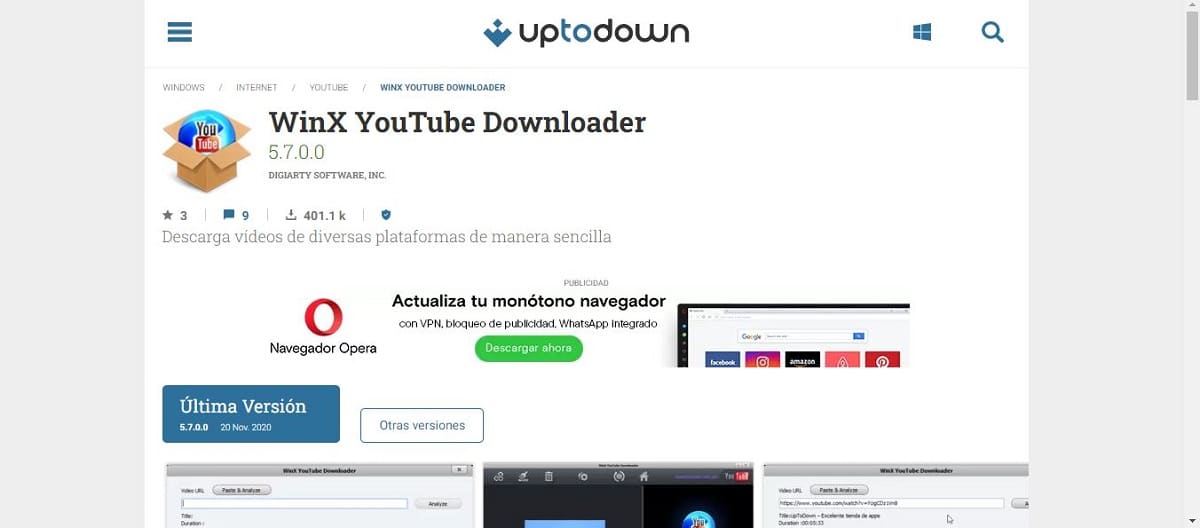
Miért szünetelnek a YouTube -videók önmagukban? A WinX YouTube Downloader egy lehetséges megoldás.
Még néhány megoldás: Távolítsa el és telepítse újra a flash lejátszót, próbáljon ki különböző böngészőket ... Vagy használjon eszközt a YouTube -videók letöltéséhez. A két legérdekesebb a következő:
- WinX YouTube letöltő, amely lehetővé teszi, hogy videókat töltsünk le, hogy offline is megtekinthessük őket. Ez egy teljesen ingyenes forrás. Ez a program bármilyen YouTube-videót képes letölteni 4K, 1080p és 720p felbontásban. Letöltési link: WinX Youtube Downloader.
- WinX HD Video Converter Deluxe, YouTube -videók letöltéséhez és konvertálásához, valamint későbbi megtekintéséhez bármely más eszközön. Letöltési link: WinX HD Video Converter Deluxe.
A videó szüneteltetve, folytatja a lejátszást?
Van még egy ok, ami arra késztet bennünket, hogy vajon miért szünetelnek a YouTube -videók önmaguktól. Néha, amikor hosszú ideig videót nézünk a háttérben, a lejátszó hirtelen leáll. A képernyőn megjelenő üzenet pedig a következő: «A videó szünetel. Játssz tovább?
Google úgy döntött, hogy végrehajtja ezt a szüneteltetési mechanizmust annak érdekében kerülje a felhasználó által kívántnál több reprodukció előállítását. Például sokszor elindítunk egy lejátszási listát, és elfelejtjük leállítani. A helyzet könnyen megoldható. A folytatáshoz kattintson vagy koppintson a képernyőre. Ennek az egyszerű műveletnek a végrehajtása azonban bizonyos körülmények között bosszantó vagy kényelmetlen lehet: amikor a kezünk el van foglalva valamilyen más feladattal, amikor vezetünk stb.
Jó megoldás ezeknek a helyzeteknek a telepítésére Youtube NonStop bővítmény a Chrome -hoz, ami nagyon könnyen használható és ingyenes is. Ennek köszönhetően a YouTube igennel válaszol saját kérdésére ("A videó szüneteltetett. Folytatja a lejátszást?"). Csak egy rövid szünetet észlelünk, majd a lejátszás a szokásos módon folytatódik. Ez ilyen egyszerű, anélkül, hogy bármit megnyomnánk, vagy kölcsönhatásba lépnénk a készülék képernyőjén.
Ha ki meri próbálni ezt a kiterjesztést, itt a link: Youtube NonStop Chrome -hoz.
Ha Chrome helyett használjuk Safari Ahhoz, hogy videókat nézhessünk a YouTube-on, előfordulhat, hogy aktiválnunk kell néhány beépülő modult. Ebben az esetben így kell eljárni:
- Nyitunk Safari.
- A főmenüben rákattintunk "Preferenciák" majd be "Biztonság".
- Ezután lépjünk az "Internetes beépülő modulok" elemre, és ott válasszuk a "Bővítmények engedélyezése" lehetőséget.
És ha a YouTube -videók lejátszásához használt eszközök az Firefox, a probléma megoldásához követendő lépések a következők:
- Először a menübe megyünk "Opciók".
- Innen nyitjuk meg a lehetőséget "Fejlett" és akkor kiválasztunk "Tábornok".
- Ebben a menüben rákattintunk a lehetőségre "Felfedezés".
Ott folytatjuk az opció inaktiválását "Használja a hardveres gyorsítást, ha rendelkezésre áll".